来源:小编 更新:2025-05-24 05:02:23
用手机看
亲爱的手机控们,你是否也和我一样,对安卓系统的新版本感到既期待又有点小紧张呢?新功能固然炫酷,但有时候,那些我们熟悉的操作和界面,才是我们心中最温暖的“家”。别急,今天就来手把手教你,如何把你的安卓手机系统从9.0降级到8.0,让我们的手机回归最初的美好。
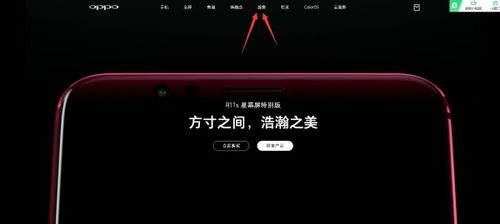
在开始降级大业之前,咱们得做好充分的准备,就像打一场仗,先得把装备准备好不是吗?
1. 备份你的宝贝:降级过程中,所有的数据都会被清除,所以,赶紧把联系人、照片、应用等重要的东西备份到云服务、U盘或者电脑上吧。
2. 下载旧版系统:去官方网站或者可靠的第三方网站下载适合你手机型号的旧版系统固件。记得,一定要选择和你手机型号完全匹配的版本哦!

降级的第一步,就是解锁Bootloader。这个步骤有点像给手机开锁,让手机能够接受新的系统。
1. 进入开发者模式:在手机的“设置”中找到“关于手机”,然后连续点击“版本号”7次,这样就能解锁开发者模式了。
2. 开启OEM解锁:在开发者模式中,找到“OEM解锁”选项,开启它。
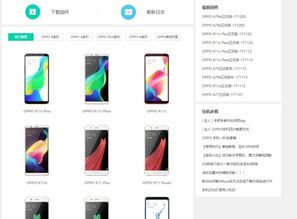
ADB(Android Debug Bridge)是连接电脑和手机的重要工具,有了它,我们才能在电脑上对手机进行操作。
1. 下载ADB工具:去Android开发者网站下载ADB工具。
2. 安装ADB驱动:下载完成后,安装ADB驱动,这样电脑才能识别你的手机。
Fastboot模式是手机的另一个特殊模式,在这个模式下,我们可以对手机进行刷机操作。
1. 连接手机和电脑:用USB线将手机和电脑连接起来。
2. 开启USB调试:在手机的“设置”中找到“开发者选项”,开启“USB调试”。
3. 重启进入Fastboot模式:在电脑上打开命令提示符,输入“adb reboot bootloader”,手机就会重启进入Fastboot模式。
现在,咱们就可以开始刷入旧版系统了。
1. 将旧版系统固件放到电脑上:将下载好的旧版系统固件解压,然后放到电脑的一个文件夹里。
2. 进入Fastboot模式:在电脑上打开命令提示符,输入“fastboot flash boot boot.img”,将旧版系统的boot分区刷入。
3. 重复步骤:按照同样的方法,将system、recovery等分区也刷入。
刷机完成后,重启手机,你的安卓系统就成功降级到旧版本啦!
1. 风险提示:降级操作有一定的风险,可能会造成数据丢失或设备损坏,所以在操作前一定要备份好数据。
2. 谨慎操作:如果你对手机系统不太了解,建议在专业人士的指导下进行操作。
亲爱的朋友们,通过以上步骤,你的安卓手机系统应该已经成功降级到旧版本了。希望这篇文章能帮助你找回那份熟悉的感觉,让我们的手机再次焕发青春的光彩!